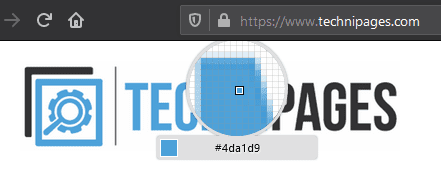إذا كنت مصممًا ، فمن المحتمل أن تنتبه إلى تصميم الأشياء التي تستخدمها ، وتبحث عن الإلهام أو الأفكار التي ترغب في تبنيها. لا تختلف مواقع الويب عن ذلك ، ويعد استخدام الألوان أحد الأجزاء الرئيسية في تصميم مواقع الويب. إذا اكتشفت موقعًا إلكترونيًا ذو لون مثالي لمشروع تعمل فيه أو تفكر فيه ، فمن المحتمل أنك سترغب في تحديد لونه بالضبط. بينما يمكنك التقاط لقطة شاشة ، افتحها في محرر الصور ثم انظر إلى قيم RGB ، هذه العملية بطيئة. يحتوي Firefox بالفعل على أداة منتقي ألوان مدمجة حتى تتمكن من توفير الوقت والحصول على القيمة الدقيقة بتنسيق ألوان HTML السداسي العشري المستخدم على الويب.
كيفية استخدام منتقي الألوان
يمكن العثور على منتقي ألوان Firefox في شريط أدوات المطور. للوصول إليه ، انقر فوق رمز قائمة برغر في الزاوية العلوية اليمنى ، ثم انقر فوق "مطور ويب" الذي يمكن العثور عليه في المركز الرابع من الأسفل.
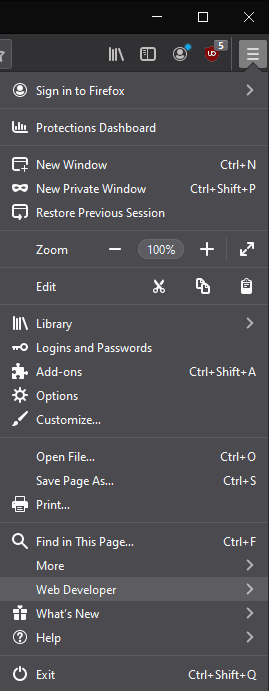
في قائمة أدوات مطور الويب ، انقر فوق "Eyedropper" وسيتم فتح أداة Eyedropper.
نصيحة: لا يمكن نقل أداة القطارة عبر علامات التبويب أو النوافذ ، لذا تأكد من فتحها في علامة التبويب التي تريد استخدامها فيها. لن تتمكن أيضًا من تمرير الصفحة ، لذا تأكد من أنك في المكان الصحيح على الصفحة. بينما يمكنك التكبير والتصغير تقنيًا ، سيؤدي ذلك إلى كسر توسيط منتقي الألوان ، مما يجعل استخدامه بدقة أكثر صعوبة.
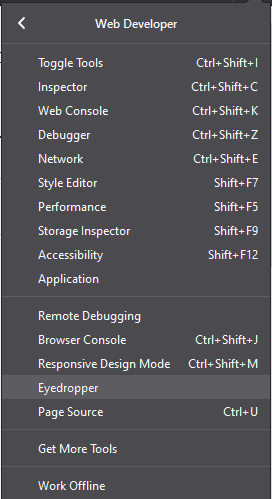
ستتبع أداة القطارة الماوس عبر النافذة ، لذا حرّك المربع المركزي المميز فوق اللون الذي تريد تحديده. مستوى التكبير دقيق بما يكفي للسماح لك برؤية واختيار لون بكسل معين بسهولة.
يتم عرض رمز لون HTML الخاص بالبكسل في المربع الصغير أسفل أداة التكبير / التصغير ولكن سيتم أيضًا نسخه إلى الحافظة إذا قمت بالنقر فوق اللون الذي تريده. فقط كن على علم بأن النقر سيؤدي إلى إغلاق منتقي الألوان ، مما يجبرك على إعادة فتحه مرة أخرى إذا كنت تريد اختيار ألوان متعددة.